这是款由微软推出的文字扫描识别转换软件,在全平台都可以自由的使用。在最近的更新中软件支持将多张图片合并成一个pfd文件的功能。还不是很了解这个合并应该怎么操作的小伙伴们,下面就为大家的带来详细的操作教程。
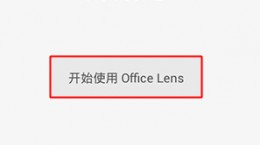
officerlens合并pdf教程
打开所下载好的officelens软件,在登录账号之后进入到主菜单的页面中。
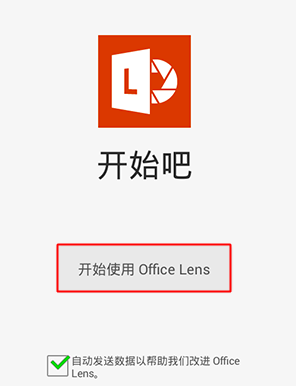
拍摄我们所需要进行转换的照片,软件会自动的为你进行描边和美化所拍摄的照片。
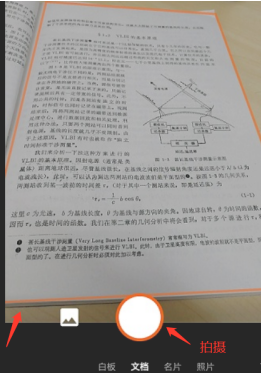
拍摄完成后点击下方带“+”号的照相按钮。(这个功能继续进行拍摄),继续进行其他图片的拍摄。
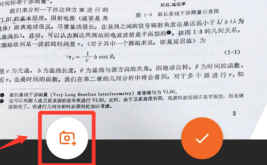
在确认无误后,再点击下方的“保存”按钮进行保存,推荐选择OneNote进行保存,软件就会自动生成PDF文件。
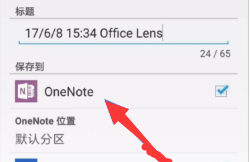
使用电脑上登录你的Microsoft账号,找到刚才保存在OneNote中的文件。
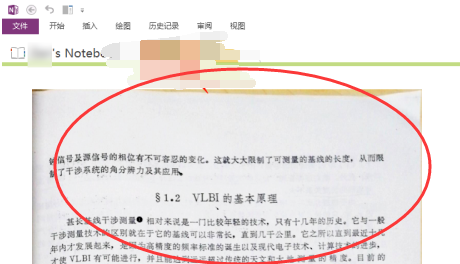
在导出的选项中选择以PDF格式进行导出,重新输入想要保存的路径和文件名。将文件进行保存好就可以在保存的位置看到所生产的PDF文件了。
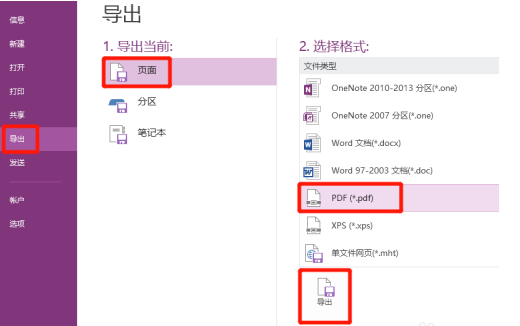
officelens是一款专门服务于office的识别软件,可以在各大office文件格式中记性转换。登录微软账号还能够进行云保存,在其他的平台上也可以下载修改。经常使用office的朋友非常推荐来下载这款软件进行使用。



























